手持ちの古いBUFFALO製品(無線LAN子機:WLI-U2-KG54L)がいつの間にか64bit Windows7に対応していましたので、早速利用してみました。
コメント欄で情報をくれた匿名さん、感謝です。
これまでは同じチップを利用していたAirLinkという海外製ドライバを利用していましたが、やはり無理やり他社ドライバで代用するよりも受信感度が良く、ネット環境がちょっとだけ快適になりました。
2005~2007年頃に発売された外部接続機器も、徐々に64bitドライバ、Windows7用ドライバが登場しているようです。
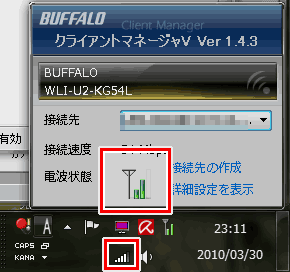
▲ドライバアップデート後。
アンテナ4本立つようになりました。

▲これが以前の様子。
アンテナ2本なうえに、時々親機を見失っていました。
やっぱ純正ドライバの方が快適です。
以下、新しいドライバのダウンロード先や、インストールの際に気をつけた事のメモ。
ダウンロード
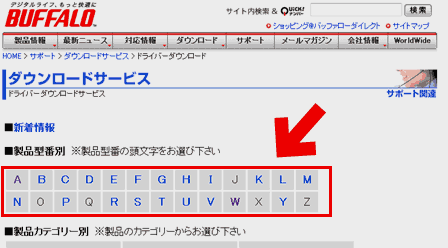
▲BUFFALOのドライバーダウンロードサービスページに飛び、
手持ち製品の製品名に該当する頭文字をA~Zのリンク部分から選んでクリック。
(今回はWLI-U2-KG54Lの「W」をクリック)
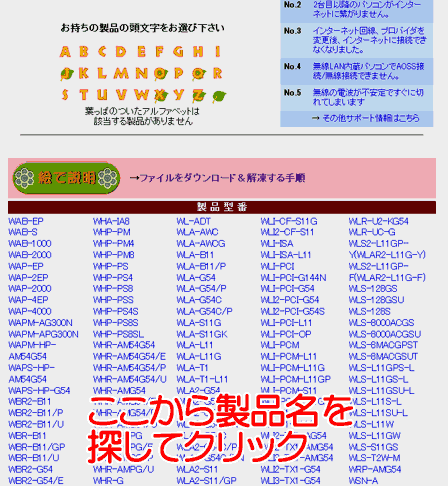
▲クリックしたアルファベットを頭文字にした製品群のリストが表示されるので、ここから手持ち製品を探します。(数が多い場合、Ctl+Fを押して製品名を入力すると楽。)
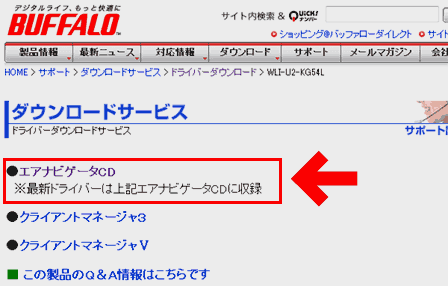
▲今回の目的ドライバー(無線LAN子機WLI-U2-KG54L)は、「エアナビゲータCD」内に収録されているようです。

▲ドライバーファイルは様々なアプリに同梱され、49MBの圧縮ファイル。
解凍にはCore i7機+9GBメモリでも3~4分を要する、超圧縮ファイルです。
(解凍後は116MB)
インストール
インストール前のチェック
- 古いドライバの削除、子機の取り外し
- 古いアプリ(クライアントマネージャ、エアステーション設定ツール)の削除
- 一応再起動。
- そして念の為administratorでログインして作業を開始する。
- インストーラー起動の前に、ファイアウォールとアンチウィルスソフトを停止
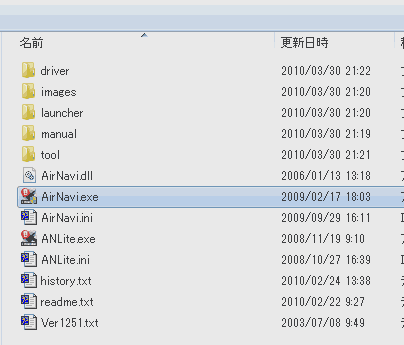
▲AirNavi.exeをダブルクリックしてインストールをスタート。
あとは製品に同梱されたCDと全く同じ手順でインストール。
(インストール中の指示があった所で子機を接続→親機と通信)
64Vista用ドライバは未搭載
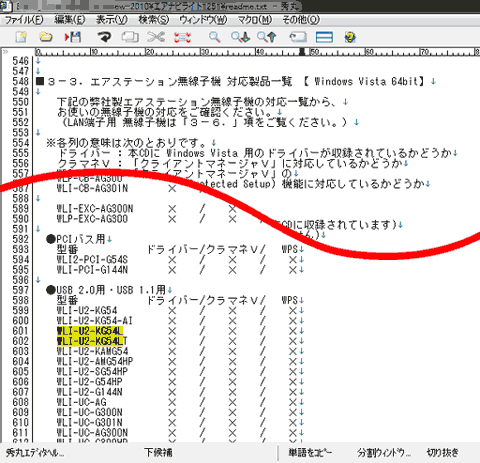
▲ReadMeファイルには上記の様な記載があり、64bit Vista用のドライバは同梱されていません。
ひょっとするとWin7用で作動するかもしれませんが、未サポートです。